文章详情页
Win10系统怎么连接蓝牙鼠标?Win10连接蓝牙鼠标教程
浏览:138日期:2022-09-09 17:37:40
Win10系统怎么使用蓝牙无线鼠标操作呢?现在很多用户不知道在Win10系统下如何把蓝牙鼠标和Win10电脑进行连接,下面就跟着小编一起看看如何连接蓝牙鼠标吧。
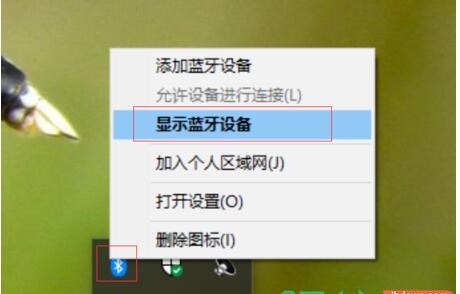
教程如下:
1、给鼠标安装驱动之后在win10右下角,点击【蓝牙图标】,并选择【显示蓝牙设备】;
2、进入【蓝牙和其他设备】界面后,选择【添加蓝牙或其它设备】;
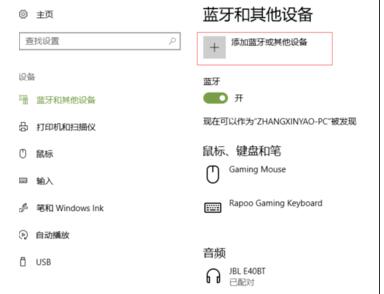
3、继续选择蓝牙【鼠标】;
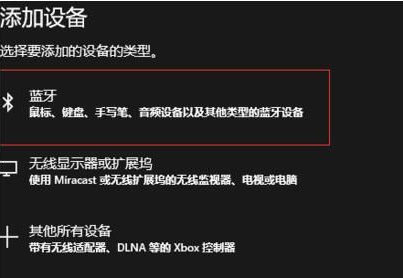
4、然后按一下鼠标底部的圆形按钮;

5、然后电脑上蓝牙开始搜索,出现鼠标或者鼠标型号后,点击要连接的鼠标;
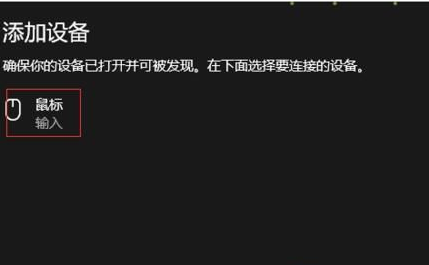
6、系统会提示鼠标已经连接成功;
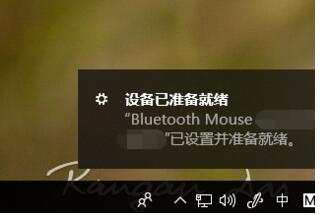
通过如上设置之后,我们就完成了蓝牙鼠标和电脑的连接,大家可以正常使用了。
相关文章:
1. 联想ThinkPad E420 1141A49笔记本U盘如何安装win10系统 安装win10系统方法介绍2. Win10任务管理器被禁用打不开怎么办3. linux系统虚拟主机开启支持Swoole Loader扩展的方法4. WIN10桌面图标变白的解决方法5. Win8系统中LOL登陆错误出现的服务器未响应怎么处理?6. WinXP怎么清除explorer病毒?WinXP清除explorer病毒的方法7. win10查询NVIDIA驱动程序版本步骤介绍8. WinXP系统鼠标光标变成黑色方块怎么解决?9. Win7系统桌面和开始菜单找不到ie浏览器图标问题的解决方法介绍10. mac系统自带的地图怎么避开收费站? 苹果地图避开收费站的技巧
排行榜

 网公网安备
网公网安备